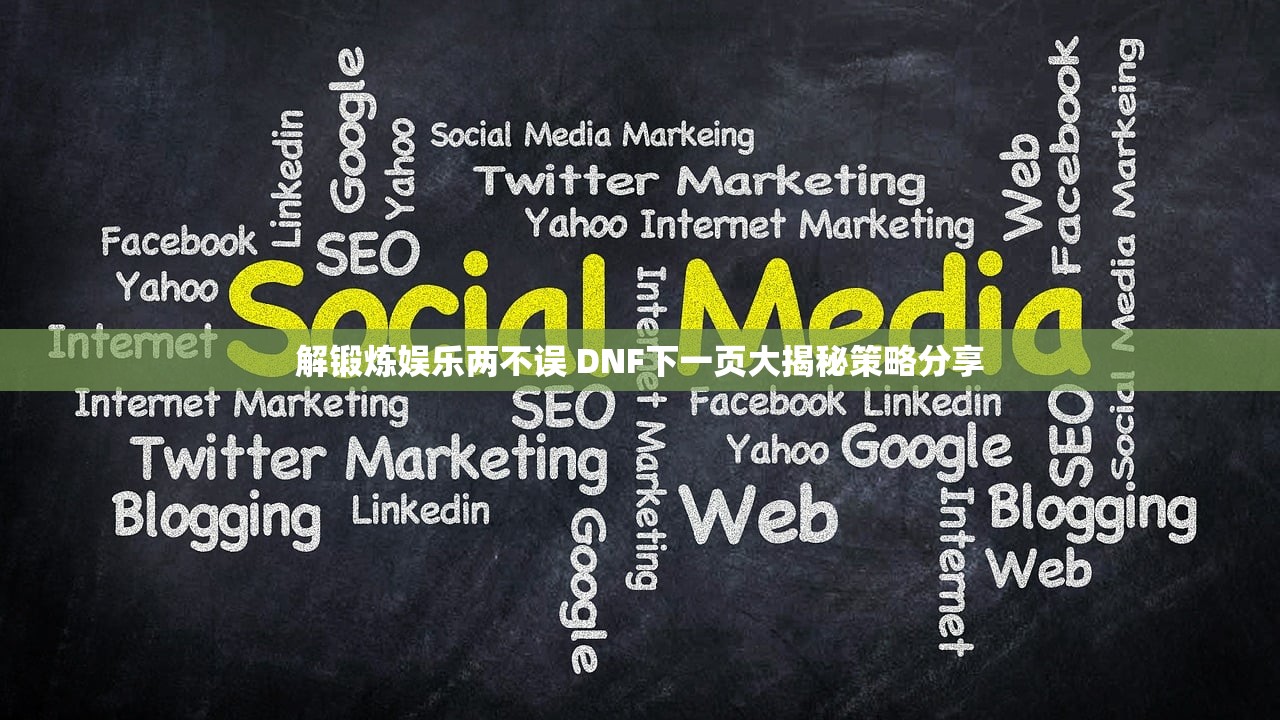如何在电脑上正确地重装win11系统?重装系统win11的步骤和注意事项分享
如何在电脑上正确重装Windows 11系统——步骤、注意事项与常见问题解答
随着Windows 11的推出,许多用户选择升级或重装系统以体验其全新的功能和界面,本文将详细介绍如何在电脑上正确地重装Windows 11系统,包括步骤、注意事项以及常见问题解答。
重装Windows 11系统的步骤
1、准备工作
在开始重装系统之前,请确保备份所有重要数据,以免在重装过程中丢失,下载Windows 11的安装镜像文件,并准备一个8GB以上的U盘作为启动盘。
2、制作启动盘
使用Windows Media Creation Tool或其他第三方软件,将Windows 11安装镜像写入U盘,制作成启动盘。
3、设置BIOS
重启电脑,进入BIOS设置,将启动顺序调整为从U盘启动。
4、启动并安装Windows 11
插入U盘,重启电脑,进入Windows 11安装界面,按照提示选择安装类型,分区并格式化硬盘,然后开始安装Windows 11。
5、驱动安装与系统更新
安装完成后,进入系统,安装必要的驱动程序,并进行系统更新。

6、恢复数据
将备份的数据恢复到新系统中。
注意事项
1、确保硬件兼容
在重装系统前,请确认电脑硬件是否满足Windows 11的最低要求,以确保系统稳定运行。
2、备份重要数据
重装系统会清空硬盘数据,因此请务必提前备份重要文件。
3、选择合适的安装方式
根据实际情况,选择合适的安装方式,如纯净安装、升级安装等。
4、注意分区大小
在分区时,请合理规划各个分区的大小,以免后续使用过程中出现空间不足的问题。
5、激活系统
安装完成后,请及时激活Windows 11,以免影响使用。
常见问题解答(FAQ)
1、问:重装Windows 11会影响我的电脑硬件吗?
答:重装系统不会影响电脑硬件,但请在安装过程中遵循正确步骤,以免误操作导致硬件损坏。
2、问:如何在不格式化硬盘的情况下重装Windows 11?
答:可以选择升级安装,保留现有系统和个人文件。
3、问:重装Windows 11后,如何找回丢失的文件?
答:在重装系统前,请确保备份所有重要文件,如果重装后仍有丢失的文件,可以使用数据恢复软件尝试找回。
4、问:为什么安装Windows 11时提示硬件不兼容?
答:请检查电脑硬件是否满足Windows 11的最低要求,或尝试更新硬件驱动程序。
参考文献:
1、微软官方Windows 11系统安装指南
2、《电脑报》——Windows 11重装系统教程
3、知乎——Windows 11重装系统常见问题解答
重装Windows 11系统并非一项复杂的任务,但需要谨慎操作,遵循正确步骤,通过本文的介绍,相信您已经掌握了如何在电脑上正确地重装Windows 11系统,祝您顺利完成安装。